Vaatimukset/vaiheet
1. Linux USB-asennustikun luominen.
2. Testaa Linuxilla (Xubuntu) tietokoneen rauta.
3a. Kolmen itse valitun Linux -ohjelman asennus ja testaus.
3b. Valittujen ohjelmien lisenssit. Mitä käyttävät, mitkä ovat niiden kautta tulevat oikeudet ja velvollisuudet.
4. Usein itse käytettävien ohjelmien listaaminen, niiden käyttötarkoitus ja Linuxilla toimivan vastaavan ohjelman etsiminen (jos löytyy).
Tehtävien lähtökohdat
1. Linux -versio: Xubuntu (v16.04) sekä USB-tikku: SanDisk Cruzer Blade 4GB USB 2.0. Ympäristönä toimii kotiympäristön Asus Notebook X555L-kannettava tietokone Windows 10 Home -versiolla.
2. Tietokoneen raudan listaus komennolla (‘sudo lshw -short -sanitize’)
3a. Valitut ohjelmat ladattavaksi
- Atom (tekstinkäsittelyohjelma)
- BleachBit (levytilan vapautukseen tarkoitettu työkalu)
- Tomahawk (mediasoitin)
3b. Ohjelmien lisenssit ja niiden velvoitteet
- Atom (MIT License)
- BleachBit (GNU General Public License)
- Tomahawk (GNU General Public License)
MIT License on erittäin joustava lisenssi, joka oikeuttaa jaetun ohjelman muokkaamisen, kaupallisen käytön sekä jakamisen. Huomioitavaa kuitenkin on, että takuuta ei ole ollenkaan, vaan jaettu ohjelma tarjotaan sellaisena kuin se on. Tätä lisenssiä käyttävän ohjelmiston tulee sisältää tekstitiedosto, mistä lisenssin käyttö tulee ilmi (Open Source Initiative.)
GNU General Public License oikeuttaa alkuperäisen koodin vastaanottajaa tekemään muutoksia, uudelleenjakaa, patentoida ja käyttää koodia kaupalliseen käyttöön. Velvollisuutena vastaavasti lisenssin myötä tulevat uusien muutosten julkaiseminen, lähdekoodin pitäminen avoimena ja toimimaan samoilla ehdoilla, millä se on alunperin lisensoitu (Brett Smith.)
4. Usein käyttämäni ohjelmat Windowsilla ja vastaavat Linuxilla.
- Microsoft OneNote –> Zim
- CCleaner –> Stacer
- Adobe Photoshop CS6 –> Gimp
Ajankäyttö ja eteneminen
Ensimmäisen tehtävän ajankäyttö:
- Xubuntun ja UNetbootin asennuspakettien lataaminen koneelle (7 min).
- Xubuntu USB-asennustikun luominen UNetbootilla (6 min).
- Xubuntun ajaminen USB-tikulta Try without vaihtoehdolla (2 min).
Xubuntun sekä UNetbootin asennuspaketin lataamisessa ei ollut ongelmia. Lataus valmistui Windows -koneelle nopeasti ja vaivattomasti. UNetbootin käyttöliittymä on hyvin yksinkertainen. Käyttäjä pystyy valitsemaan UNetbootin lataamaan suoraan haluaman Linux -jakelun (esim. Xubuntu tai Mint) ja version tai valmistamaan USB-asennustikun suoraan levykuvasta. Xubuntun sivuilta ladattaessa asennuspaketti on ISO-muotoa. Kun asennuspaketti sekä haluttu asennuskohde (USB-tikku) ovat valittu, UNetbootin asentaa tikun valmiiksi vaivattomasti. Tämän jälkeen tikku on valmis käytettäväksi.
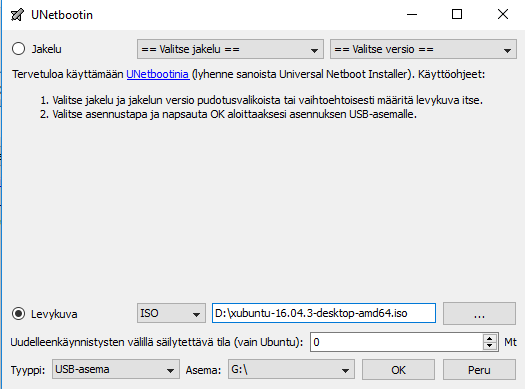
Tikun saa ajattua Asuksen X555L -kannettavasta painamalla F2 heti koneen käynnistyksen yhteydessä, jolloin ruudulle aukeaa BIOS. BIOS:n välilehdeltä tulee valita Save & Exit, mistä pitäisi näkyä Boot Override -kohdasta juuri asentama USB-tikku. Tämän valinnan jälkeen on mahdollista valita Xubuntun asennus tai kokeilu ilman asennusta. Itse valitsin tässä tapauksessa kokeilun ilman asennusta.
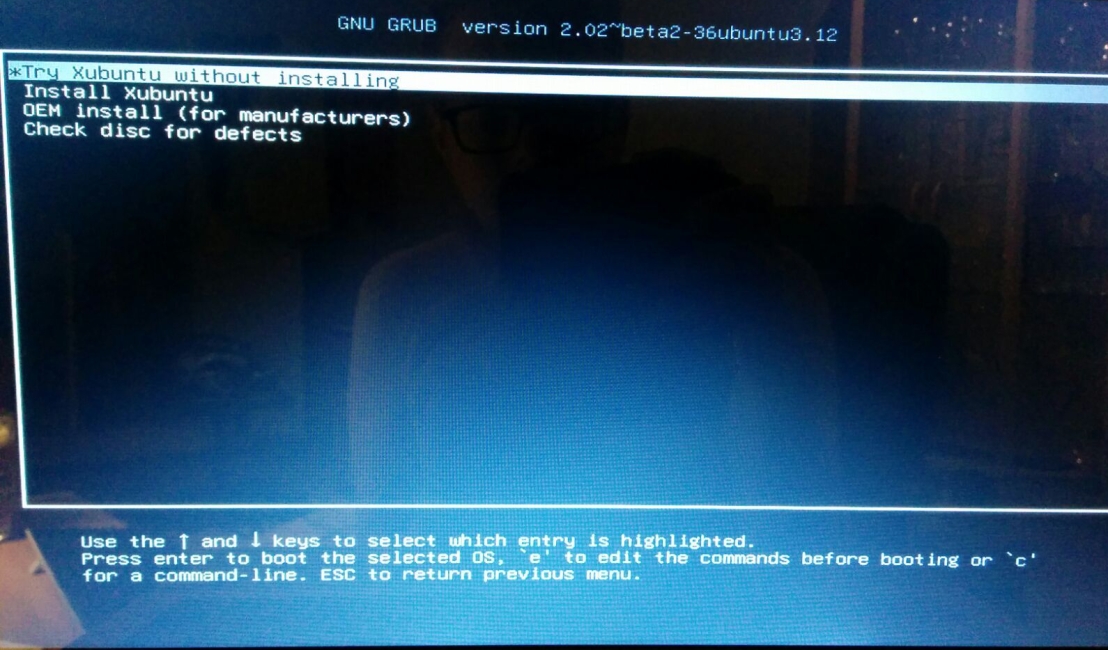
Tähän mennessä suhteellisen sujuvasti tapahtuneiden vaiheiden jälkeen ongelmaksi ilmeni näppäimistökieli. Testaamassani kannettavassa on suomenkielinen näppäimistö, mutta Xubuntu tarjoaa vakiona amerikkalaista. Tämän pystyy toki vaihtamaan, mutta pienellä silmäyksellä en huomannut oikeaa kohtaa sille Xubuntun asetuksista. Toisin sanoen ongelma syntyi, koska erikoismerkit ovat täysin erissä kohdissa.
Toisen tehtävän ajankäyttö:
- Sudo-komennon kirjoitus ja kuvankaappauksen kopioiminen konsolista (3 min).
Toinen vaihe on helppo toteuttaa. Komennolla ‘sudo lshw -short -sanitize’ saa helposti ja vaivattomasti koneen raudan tiedot esille ja Screenshot-ohjelmalla kuvankaappaus on helppo tuoda WordPressiin.
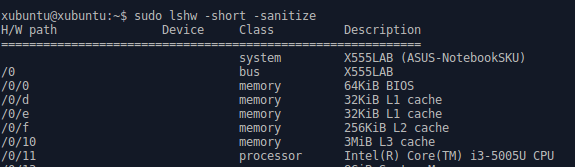
Kolmannen tehtävän ajankäyttö:
- Itselle tuntemattomien ohjelmien miettiminen ja etsiminen (12 min)
- Atomin repositorien lisääminen, päivittäminen, asentaminen ja testaus (16 min)
- BleachBitin asentaminen ja testaus (10 min)
- Tomahawk asentaminen ja testaus (7 min)
Mielenkiintoiset ja itselle tuntemattomat Linux -ohjelmistot löytyivät helposti Google -hakukoneen kautta. Hakusanoina käytin itseäni kiinnostavia aiheita, kuten “code editor Linux”, “system cleanup Linux” ja “music listening Linux”.
Aloittelijan tasolla nyt ollessani, ajattelin ‘sudo atp-get install [package]’ toimivan yksinkertaisuudessa kaikkien ohjelmien kohdalla tällä tavalla konsolia käytettäessä. Atom vaatii esimerkiksi kuitenkin ensimmäisenä repositorion luomisen ‘sudo add-apt-repository ppa:webupd8team/atom’ -komennolla. Tämän jälkeen repositiorio tuli päivittää vielä ‘sudo apt-get update’ -komennolla. Vasta kolmantena vaiheena tuli installaatio. Testaukseen käytin yksinkertaisen for-loopin kirjoittamista Java -kieltä käyttäen (pelkästään luominen, ei ajoa).
Komennolla ‘sudo atp-get install bleachbit’ BleachBit latautui ja asentui koneelle alle 10 sekunnin aikana. Ohjelma avautui onnistuneesti ja testaukseen kuului Firefoxin, LibreOfficen ja Deep scan -tiedostojen puhdistaminen kokonaisuudessaan Xubuntusta.
Tomahawk vastaavasti pystyin lataamaan ja asentamaan komennolla ‘sudo atp-get install tomahawk’. Ongelmia ei ilmennyt ja testaus tapahtui käyttöliittymää tutkaillessa.
Lisenssien tietojen etsimiseen käytin GNU:n virallisia sivuja ja Open Source Initiative-sivustosta löytyy MIT:stä tarvittavat tiedot.
Neljännen tehtävän ajankäyttö sekä eteneminen:
- Kolmen useasti käytettävän Windowsilla toimivan ohjelmiston listaaminen (6 min)
- Vastaavien ohjelmien ominaisuuksien vertailu (13 min)
Päättely- sekä etsintätehtävä. Ei vaadi kummempaa kuin loogista miettimistä sekä etsimistä internetin ihmeellisestä maailmasta.
Lähteet
Brett Smith. A Quick Guide to GPLv3. https://www.gnu.org/licenses/quick-guide-gplv3.html.
Open Source Initiative. The Mit License. https://opensource.org/licenses/MIT.
Tero Karvinen 2017: Linux palvelimet -kurssi, http://terokarvinen.com.
Lisenssi
Tätä dokumenttia saa kopioida ja muokata GNU General Public License (versio 2 tai uudempi) mukaisesti. http://www.gnu.org/licenses/gpl.html.